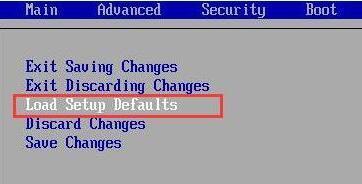早在今年7月左右,索尼官方就为PS5推送了最新Beta版固件,正式解锁了内置空闲M.2接口的扩展能力,用户可以自行添加最高4TB容量的M.2 NVMe固态硬盘,唯一要求便是该硬盘支持PCIe4.0存储协议。
一时间,众多存储厂商都将PS5存储拓展作为自家GEN4固态硬盘的重要卖点,那么装载到PS5之上GEN4固态硬盘表现究竟如何?普通用户又将如何把GEN4固态硬盘装载到PS5之上?近日,我们正好收到了一台PS5主机,以及一个来自aigo品牌旗舰级别的aigo P7000 PCIe4.0 1TB容量固态硬盘,就此实操一下PS5的存储扩容,同时进行一些性能测试,游戏体验,深入浅出的为大家体验PS5扩容的新玩法。
电脑PS5扩容
基于索尼官方设置硬盘扩容的硬件需求,我们在装载之前,要对aigo P7000固态硬盘进行一系列性能测试,一方面验证其是否支持PCIe4.0 SSD,以免安装后无法识别;另一方面,更是为了作为参照,用来对比装入PS5之后,aigo PCIe4.0 SSD的性能差异。
01 aigo p7000产品解析
aigo 电脑P7000是aigo品牌旗下首款全面支持PCIe4.0协议的固态硬盘,它采用了群联PCIe4.0旗舰级主控芯片,即PS5018-E18主控,该主控也是群联旗下第二代PCIe4.0旗舰主控,相较于第一代,该主控最大特性便是性能的大幅提升,具体参数上,采用台积电12nm工艺制程,8通道设计,最大支持8TB存储容量,同时兼容3D TLC/QLC等主流颗粒,理论最大连续读取速度达到7400MB/s,最大连续写入速度也到了7000MB/s。
aigo P7000 1TB容量
至于颗粒方面,则是采用美光3D TLC闪存颗粒,兼具性能和稳定性。
这样的核心控件方案,也是目前主流大厂GEN4固态硬盘,通用且成熟的方案。
性能测试部分,鉴于PS5内置的测试跑分着重于连续性能,在基准测试部分,我们将采用较为直观的CrystalDiskMark进行快速测试。
CrystalDiskMark连续性能测试
在CrystalDiskMark连续性能测试中,可以看到aigo P7000最大连续读取速度达到了7电脑127MB/s,符合二代PCIe4.0固态硬盘的标准,也就是说aigo P7000能够完美适配PS5的存储扩展。
02 PS5扩容实操
进入正式安装环节,就笔者实操安装来看,PS5存储拓展的操作并不算太难,甚至称得上简单,但唯一存在的难点便是螺丝,没错,就是PS5内置的硬盘仓螺丝。
先来看如何拆卸,在拿到PS5之后,将光驱部分朝上朝里,然后左手轻微网上提拉,右手顺势往左边平推,按照多次少力的方式,一点一点撬动后壳上的卡扣,“咔嚓”一声,即可轻松将外壳拆卸下来。
拆开后的硬盘仓保护盖
如果说外壳拆卸的难度是1的话,那么处理硬盘仓内外螺丝的难度系数高达5以上,这个难度倒不是说PS5内置的螺丝是多么异形或隐藏的较深,而是螺丝本身的花纹过于脆弱,非常不合适传统硬件的“大力出奇迹”的玩法,而是需要仔细对准花纹缺口,选择最为合适最优尺寸的螺丝刀,轻轻拧开。
极易拧花要注意
这还只是第一关,拧开硬盘仓保护壳,我们可以看到PS5内置的硬盘电脑拓展仓,它支持从2230、2242、2260、2280乃至于22110等五种不同尺寸的M.2固态硬盘,兼容性还是十分不错的;
打开硬盘仓后盖
只是那个原生的M.2螺丝,堪比第一关的脆弱花纹,螺丝花纹处过浅,螺丝十字做工太软太脆,丝毫不注意就容易将其戳花,无法使用,这便是PS5扩容的第二难关,也是最为麻烦的地方,笔者也是在实验几次后,彻底放弃了使用原生M.2螺丝的想法,直接用自带的盖板将M.2固态进行固定。
放弃螺丝用盖板固定
固定完固态硬盘后,扩容的物理部分基本算是完成了。下面就是按照拆卸的步骤,将硬盘仓盖板安装,扣上PS5外壳,插上电源即可。
03 PS5扩容后理论性能实测
如果成功安装完PCIe4.0 SSD,打开PS5后机器会自动弹出“M.2 SSD存储”的对话框,并提示你,必须格式化新装载的M.2才能正常时候,我们直接点击“格式化M.2 SSD”,随后便是一段快速的读条和开始进行格式化,此时注意千万不要关闭PS5或断电,因为此刻扩展的aigo P7000正在进行磁盘格式化,意外关机或断电,容易造成数据丢失,严重的会导致闪存损坏。
选择格式化才能使用
格式化进程
自带跑分(1TB容量)
等待一段时间后,PS5会自动对扩展的SSD进行性能测试,我们可以看到aigo p7000在PS5内置测试软件中,最大连续读取速度达到了6554MB/s,和标称的7000MB/s略有出入,根据网络上的解读,这是源于PS5内置的系统问题,真假尚且不知,只是通过收集到的其他信息,6554MB/s的连续读取,在一众用于存储拓展的PCIe4.0 SSD中,绝对算得上头部的成绩表现了。
04 PS5扩容后实际性能实测
测试完理论性能后,我们将进行实际性能的传输测试,方法也很简单,第一步,我们将内置的PS5游戏文件直接复制和移动到aigo p7000,通过视频方式进行性能表现的记录;第二步,我们再将存储在aigo p7000内的PS5游戏文件,复制和移动到PS5内置存储器中,并记录传输时长。
基础信息
实际拷贝测试
从内置存储器拷贝至aigo P7000
从aigo P7000拷贝至内置存储器
通过实际拷贝测试,可以看到aigo p7000固态硬盘能够快速完整的完成,游戏文件的复制和转移,大致估算,传输60GB左右的总文件,花费了大概12-15秒左右,换算下来实际性能大约在4GB/s左右,实际上这样的性能表现堪比内置固态性能,足以支撑PS5游戏的存储性能需求。
05 未雨绸缪 扩容就在此刻
总的来说,就PS5加装SSD实现扩容的操作而言,是简单的,也是十分有必要的,在完成了加装之后,笔者也分别将游戏装载在内置存储器和aigo P7000之中,进行游戏体验;整体体验下来,无论是在游戏加载,还是画面渲染,亦或是读图跑图等操作上,二者近乎没有什么区别,都能快速完成数据的加载,画面的填充,也就是说在游戏体验方面,内外存储器是几乎不存在差异的。
游戏体验环节
游戏细节
然而随着PS5的问世,大量独占游戏的发布,内置不到1TB的存储容量,几乎无可避免的将在未来面临容量危机;未雨绸缪之下,现阶段入手aigo P7000固态硬盘,加装到你的PS5之中,提前解决你的存储忧虑,轻松写意的自由玩耍,岂不美哉?
(7817700)
电脑